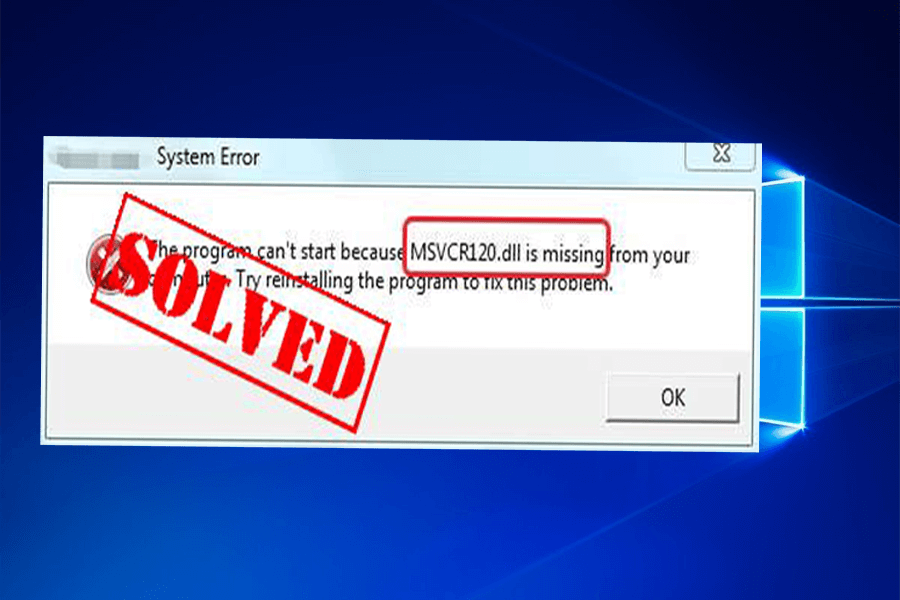
Ön az, aki az MSVCR120.dll hiányzó hibaüzenetet kapja bizonyos programok és játékok Windows 10/8/7 rendszeren való megnyitásakor?
Az Msvcp120.dll hiba kijavításának módjait tekintve ez a cikk az Ön számára készült.
Ebben a cikkben tekintse meg az MSVCR120.dll hibáról és a hiányzó MSCVR120.dll fájlhiba elhárításáról szóló teljes információt?
Az MSVCP120.dll számos modern program és játék futtatásához szükséges, mivel a Microsoft Visual C++ 2013 egyik dinamikus hivatkozási könyvtára .
Sok felhasználó azonban azt tapasztalja, hogy msvcp120.dll hiányzó hibát jelez a Windows operációs rendszerében.
Probléma: Hiányzó MSVCP120.dll hiba, amelyet általában a rosszul konfigurált rendszerfájlok vagy a beállításjegyzék sérülése okoz .
Nos, ez a hiba nagyon bosszantó, mivel a Windows lefagyását , a számítógép lelassulását, a rendszer összeomlását, a leállásokat és még sok mást okoz .
Az msvcp120.dll hibaüzenet sok más formában is megjelenik. Itt tekinthet meg néhány gyakoribbat.
Néhány gyakori Msvcp120.dll hiányzó hiba:
- "Msvcp120.dll nem található"
- "Msvcp.dll hiányzik"
- „Az alkalmazás nem indult el, mert az Msvcp120.dll nem található. Előfordulhat, hogy az alkalmazás újratelepítése nem oldja meg ezt a problémát."
- „Az Msvcp120.dll hiányzik a számítógépéről. A probléma megoldásához próbálja meg újratelepíteni a programot."
Mi okozza az Msvcp120.dll hiba hiányát?
Msvcp120.dll Hiányzó hiba általában akkor fordul elő, ha a régi programokat nem távolítja el teljesen, és az újakat a régiekre telepíti.
Ennek ellenére a rendszerleíró adatbázis felhalmozódása, rosszindulatú szoftverek, például vírusok, kémprogramok és rosszindulatú programok is megrongálhatják a dll fájlt, és Msvcp120.dll hibát okozhatnak.
Kövesse tehát az alábbi megoldásokat a hiányzó msvcp120.dll hiba kijavításához.
Hogyan javíthatom meg az Msvcp120.dll M -hibat?
Nos, sok olyan megoldás létezik, amelyeket egyenként kell követnie az msvcp120.dll hiányzó hibájának kijavításához a Windows rendszerben.
Tartalomjegyzék
1. javítás: Telepítés a merevlemezről

- Lépjen a C:\programs Files (X86)\origin_Games\Die Sims4\_Installer\vc\vc2013\redist mappába
- Kattintson duplán a vcredist _X86.exe fájlra a telepítéshez.
2. javítás: Töltse le a Dll fájlt a számítógépére

Megjegyzés : Ügyeljen arra, hogy az msvcp120.dll fájlt a Microsoft hivatalos webhelyéről töltse le, a fájl harmadik fél webhelyéről való letöltése káros és számos kárt okoz.
1. lépés: Töltse le az Msvcp120.dll fájlt a számítógépére.
2. lépés: Másolja a fájlt a DLL hibát mutató program telepítési könyvtárába.
3. lépés: Ha nem működik, át kell helyeznie a DLL fájlt a rendszerkönyvtárba.
-
Windows NT/2000 esetén – C: \WINNT\System32
-
Windows 95/98/Me – C: \windows\System
-
Windows XP/Vista , Windows 7/8/10 – C:\Windows\System32
4. lépés: Ha a Windows 64 bites verzióját használja, akkor a C:\windows\SysWow64\ rendszerkönyvtárat
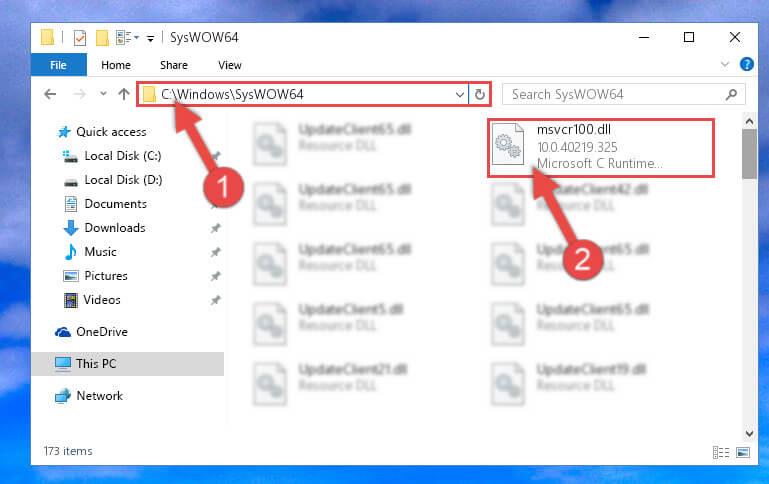
5. lépés: Indítsa újra a számítógépet.
Remélhetőleg ez működik az msvcp120.dll hiányzó hibájának kijavításában
3. javítás: Alkalmazás újratelepítése
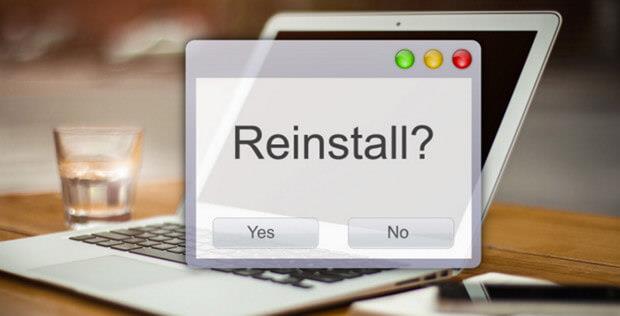
Telepítse újra az msvcp120.dll fájlt megjelenítő alkalmazást. hiba üzenet.
Például: Ha egy videószerkesztőt próbál futtatni, de ahelyett, hogy megnyitná ezt a szoftvert, Msvcp120.dll hibaüzenetet jelenítene meg, akkor újra kell telepítenie a videószerkesztőt.
Tehát el kell távolítania, majd újra telepítenie kell a hibás alkalmazás vagy szoftver friss példányát. Ez kevesebb erőfeszítéssel kijavítja a hiányzó msvcp120.dll fájlt .
Kövesse a lépéseket bármely program eltávolításához:
- Nyomja meg a Windows + R gombot
- Írja be az appwiz parancsot. cpl és nyomja meg az entert
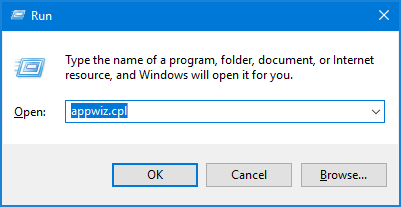
- Kattintson a jobb gombbal a programra, amely ezt a hibát mutatja, majd kattintson az Eltávolítás gombra
- Kövesse a felugró és a törlés megerősítéséhez megjelenő utasításokat
Az alkalmazás vagy program kézi eltávolítása nyomokat vagy beállításjegyzék-bejegyzéseket hagyhat maga után, amelyek problémákat okozhatnak a fájl következő letöltésekor.
Tehát a legjobb a harmadik féltől származó eltávolító használata, és minden programot teljesen eltávolítani.
Szerezze be a Revo Uninstaller programot a program teljes eltávolításához
4. javítás: Frissítse a hibás alkalmazást

Azt is ellenőriznie kell, hogy az alkalmazás frissítve van-e a legújabb verzióra.
Ha az alkalmazás elavult verzióját használja, azonnal telepítse az alkalmazás vagy szoftver legújabb verzióját. ez segít megszabadulni minden inkompatibilitási problémától.
Javítsa ki az msvcp120.dll hiányzó hibát a Windows 10 rendszerben.
5. javítás: Frissítse a Windows rendszert

Győződjön meg arról, hogy számítógépe/laptopja tele van az összes szükséges vagy elérhető rendszerfrissítéssel. Ha nem, töltse le és telepítse az elérhető frissítést, mivel az elavult rendszer összeférhetetlenségi problémákat okozhat.
6. javítás: Frissítse a rendszer-illesztőprogramot
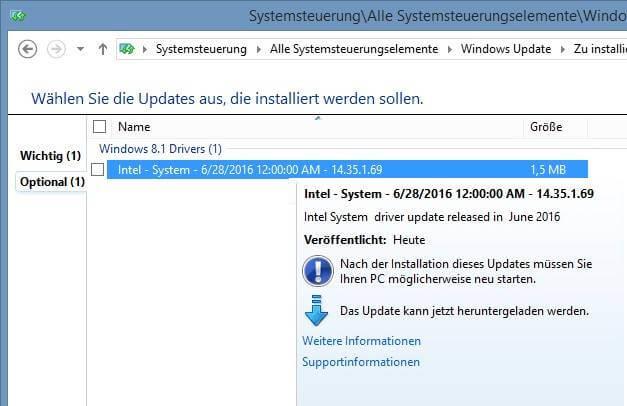
Frissítse az összes elavult illesztőprogramot, ha a rendszere elavult illesztőprogramot tartalmaz, azonnal javítsa ki.
Az eszközillesztő-programok frissítéséhez keresse fel a Microsoft hivatalos webhelyét vagy a gyártó webhelyét, és ellenőrizze a legújabb frissítéseket.
Ezt a feladatot egyszerűen elvégezheti a Driver Easy használatával is . A kézi frissítés kissé bonyolult lehet, de az automatikus illesztőprogram-frissítő használata nagyon egyszerű.
Az illesztőprogram egyszerű frissítése az illesztőprogramok automatikus frissítéséhez
7. javítás: Telepítse újra a Visual C++ Redistribution programot
Próbálja meg újratelepíteni a Visual C++ Redistribution programot a rendszerére annak megoldására, hogy az msvcp120.dll nem talált hibát a számítógépen/laptopon. Erre a fájlra sok felhasználónak szüksége van munkája során. Tehát telepítenie kell a Microsoft webhelyéről. Kövesse a lépéseket a telepítéshez:
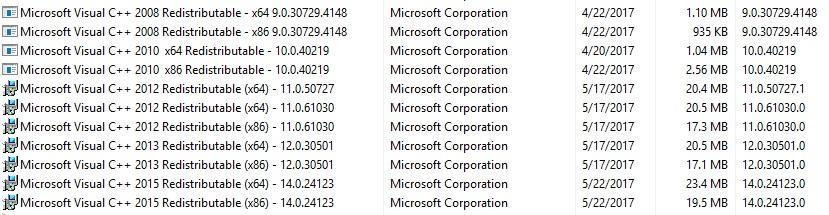
Ne feledje, hogy néhány alkalmazás működéséhez az újraelosztás régi verziója szükséges. A probléma megoldásához telepítsen újra egy korábbi verziót. Ezt követően a hiba megoldódik.
8. javítás: Próbáljon meg tiszta telepítést végrehajtani
Javasoljuk, hogy ha a fenti megoldások egyike sem működik az Ön számára, akkor itt azt javasoljuk, hogy végezze el a Windows 10 operációs rendszer tiszta telepítését.
Kövesse a cikk lépéseit – A Windows 10 tiszta telepítése .
Az előrejelzések szerint az msvcp120.dll hiányzó hibát a megadott módszerek végrehajtása után javítják, de ha a hiba nem szűnt meg, és további javításokra van szüksége a megoldáshoz, olvassa el a DLL hibák javítása című cikket
Automatikus megoldás MSVCP120.dll hiányzó hiba elhárítására
Ha nem tudja követni a fent említett megoldásokat az msvcp120.dll hiányzó hibájának kijavításához, vagy továbbra is megjelenik a DLL hiba, akkor futtassa a DLL javítóeszközt . Ez az egyik legjobb eszköz, amely automatikusan észleli és kijavítja a hibákat.
Ez az eszköz nem csak a DLL-hibát javítja, hanem a számítógéppel kapcsolatos mindenféle hibát is, például a rendszerleíró adatbázis sérülését, a fájlok sérülését, az alkalmazáshibákat, a számítógépes problémákat és még sok mást anélkül, hogy bármit is kézzel kellene megtennie.
Ezért töltse le és telepítse a DLL Repair eszközt, hogy számítógépe hibamentes legyen, és javítsa a teljesítményét.
Szerezze be a DLL javítóeszközt az M svcp120.dll hiányzó hibájának kijavításához
Következtetés
Remélem tetszett ez a cikk, és segített kijavítani az msvcp120.dll nem található hiba r.
A további problémák elkerülése érdekében gondosan kövesse a fent említett megoldásokat. És megoldja az msvcp120.dll hiányzó hibát a Windows 10/8/7 rendszerben.
Ha bármilyen javaslata, észrevétele vagy kérdése van, írjon nekünk.
![Hogyan lehet élő közvetítést menteni a Twitch-en? [KIFEJEZETT] Hogyan lehet élő közvetítést menteni a Twitch-en? [KIFEJEZETT]](https://img2.luckytemplates.com/resources1/c42/image-1230-1001202641171.png)
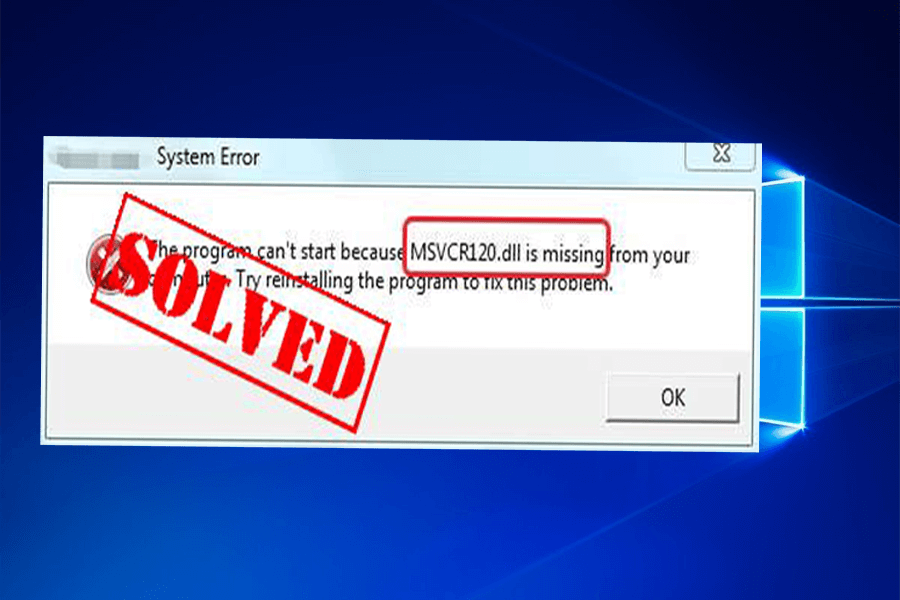


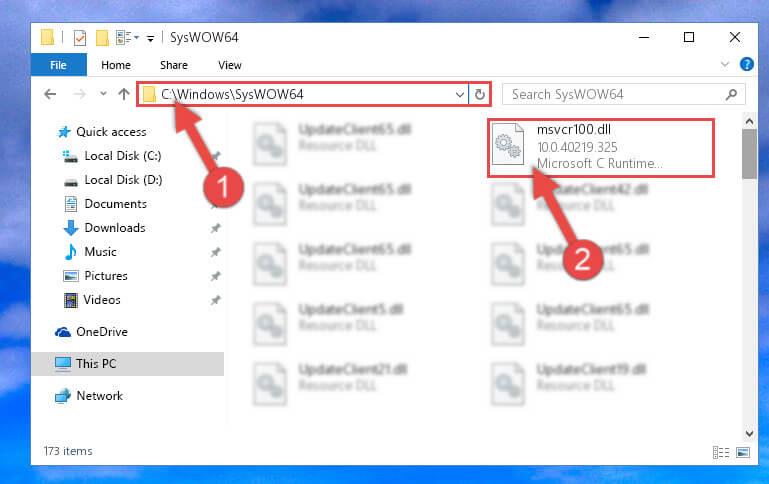
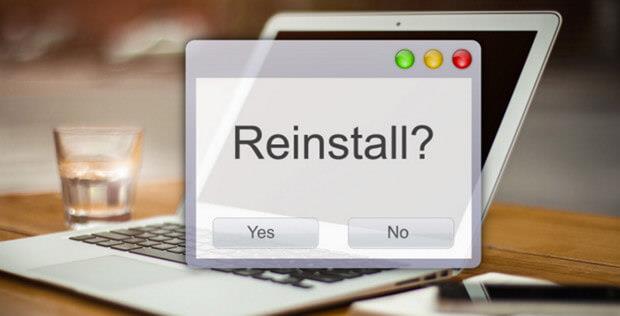
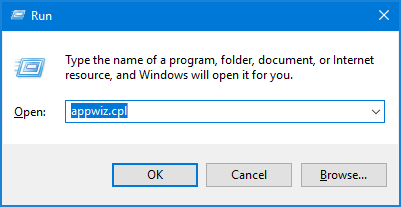


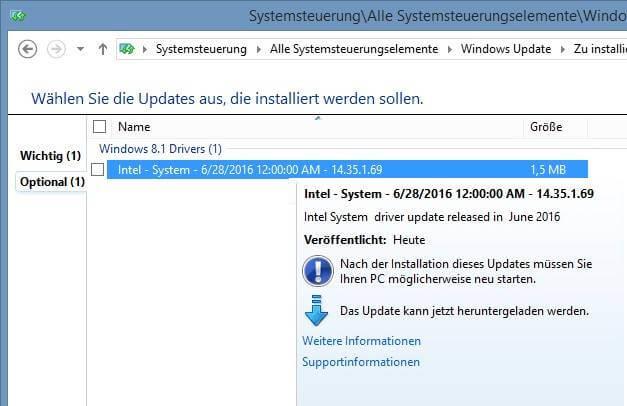
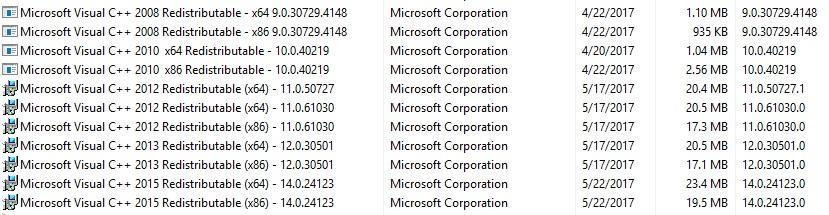


![[JAVÍTOTT] „A Windows előkészítése, ne kapcsolja ki a számítógépet” a Windows 10 rendszerben [JAVÍTOTT] „A Windows előkészítése, ne kapcsolja ki a számítógépet” a Windows 10 rendszerben](https://img2.luckytemplates.com/resources1/images2/image-6081-0408150858027.png)

![Rocket League Runtime Error javítása [lépésről lépésre] Rocket League Runtime Error javítása [lépésről lépésre]](https://img2.luckytemplates.com/resources1/images2/image-1783-0408150614929.png)



